En Linux muchas veces instalamos paquetes para probarlos y luego los desinstalamos. En el momento de la instalación también se agregan las dependencias necesarias si estamos utilizando un gestor de paquetes como aptitude o yum. Sin embargo, cuando desinstalamos un paquete dado, sus dependencias continúan en el sistema. Aunque las mismas pueden ser necesarias para otros programas, muchas veces no lo son. Como consecuencia, terminamos ocupando espacio de almacenamiento sin ningún propósito útil. En Debian y en sus derivados existe una herramienta que nos permite conocer cuáles paquetes en nuestro sistema no están siendo utilizados. En este post explicaremos cómo usar deborphan para identificar tales paquetes. A continuación podremos desinstalarlos y así liberar espacio y tenerlo disponible para otros usos.
Usar deborphan
El primer paso para utilizar esta herramienta es instalarla:
aptitude update && aptitude install deborphan
A continuación, ejecutemos el siguiente comando para conocer los paquetes que dependen del indicado. Por ejemplo,
deborphan -d apache2
nos mostrará la lista de paquetes que dependen del servidor web Apache.
Por otro lado, si empleamos la herramienta sin ningún argumento pero con la opción -z, veremos la lista completa de paquetes sin usar en nuestro sistema y el espacio ocupado por los mismos en KB:
deborphan -z
Veamos en la Fig. 1 el resultado:
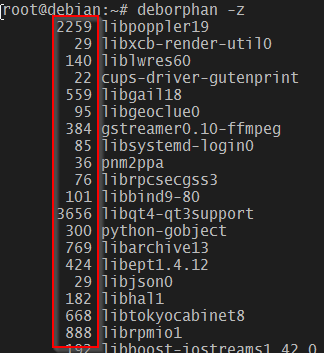
¿Cuánto espacio ocupan los paquetes sin usar?
Como vemos en la Fig. 1, la primera columna indica el espacio ocupado (individual) por los paquetes sin usar. Para ver un total, podemos recurrir a tr y awk de la siguiente manera:
deborphan -z | tr -s ' ' | awk 'BEGIN {FS = " "} ; {suma+=$1} END {print suma}'
Con tr convertimos toda ocurrencia de uno o más espacios a uno solo. A continuación, especificamos que el separador de campos (FS = Field Separator) será un espacio vacío, y sumaremos los valores presentes en la primera columna. En mi caso, el comando anterior devolvió 37666 KB, o casi 38 MB de espacio que podría recuperar al desinstalar esos paquetes. (Nota: no se muestra en la imagen, ya que no vi el propósito de hacer una captura para mostrar un número solamente).
Espero que este post les haya resultado útil. ¡Nos leemos en el próximo!
